सिस्टम में, प्रोग्राम को इन्सटाल्ड (जोड़ना) और अनइन्सटाल्ड (हटाना) करना
आप
अपने सिस्टम (PC) से प्रोग्रामों को आसानी से इन्सटाल्ड कर सकते हैं.
प्रोग्राम
को इन्सटाल्ड करने की विधि इस प्रकार है:
1. आप जिस प्रोग्राम को अपने सिस्टम में ऐड या
इन्सटाल्ड
करना चाहते है, उस प्रोग्राम की CD होनी
चाहिए या
इन्टरनेट के द्वारा उस प्रोग्राम को
डाउनलोड कर ले.
प्रोग्राम की .exe फाइल डाउनलोड हो जाएगी.
जैसे : टैली प्रोग्राम को इन्सटाल्ड करना सीखेगें.
सबसे पहले, फोल्डर को ओपन करेंगे जहाँ पर प्रोग्राम रखा हुआ
है, जिसे आप इन्सटाल्ड करना चाहते हैं.
2. अब, सेटअप.exe फाइल पर डबल क्लिक करेंगे.
क्लिक करते ही वह exe फाइल रन करना शुरू कर देगा
और प्रोग्राम के निर्देशों के अनुसार, Next या Cancle
कर आगे बढ़ते जायेगें.
प्रोग्राम इन्सटाल्ड होते ही Successfully इन्सटाल्ड का मेसेज
दिखाई देगा.
सिस्टम को रिबूट कर (फिर से स्टार्ट कर) इन्सटाल्ड प्रोग्राम
का उपयोग कर सकते हैं.
प्रोग्राम को अनइन्सटाल्ड (हटाना) करना
आप
अपने सिस्टम (PC) से प्रोग्रामों को आसानी से अनइन्सटाल्ड कर सकते हैं.
प्रोग्राम
को अनइन्सटाल्ड करने की विधि इस प्रकार है:
1.
कंट्रोल पैनल को ओपन कर लेंगे. कंट्रोल पैनल का विंडो
दिखाई देने लगेगा.
2.
केटेगरी व्यू में प्रोग्राम (अनइन्सटाल्ड ए प्रोग्राम)
केटेगरी
पर क्लिक करेगें.
या, अगर आप लार्ज आइकॉन व्यू में
कंट्रोल पैनल को सेट
किये हुए है तो प्रोग्राम एंड फीचर्स
पर क्लिक करेंगे.
अनइन्सटाल्ड और चेंज प्रोग्राम का विंडो ओपन हो जायेगा. अनइन्सटाल्ड और चेंज प्रोग्राम का विंडो दो भागों में बटा हुआ दिखाई देगा.
(a)
लेफ्ट पेन और (b) राईट पेन
(a)
लेफ्ट पेन में कंट्रोल पैनल होम, व्यू इन्सटाल्ड अपडेट,
और टर्न विंडोज फीचर्स ऑन और ऑफ़ दिखाई
देता है.
* कंट्रोल
पैनल होम पर क्लिक करने पर डायरेक्टली (सीधे
तौर से) कंट्रोल पैनल के होम विंडो में
पहुँच जायेगे.
* व्यू इन्सटाल्ड अपडेट कमांड पर क्लिक करने पर सिस्टम
में इन्सटाल्ड प्रोग्राम्स के अपडेट को
देख सकते हैं तथा
किस डेट को अपडेट हुआ है, वह डेट भी देख
सकते हैं.
* टर्न
विंडोज फीचर्स ऑन और ऑफ़ कमांड के द्वारा विंडोज
के फीचर्स को ऑन और ऑफ़ कर सकते हैं. जैसे ही
कमांड पर क्लिक करते हैं, विंडो फीचर का
डायलॉग बॉक्स
दिखाई देगा. जहाँ से फीचर्स को ऑन और ऑफ
कर सकते
हैं.
अगर फीचर्स को ऑन करना है तो उस फीचर्स के आगे
चेक बॉक्स पर क्लिक कर देंगे. क्लिक करते है बॉक्स में सही का निशान लग जायेगा. वह
फीचर्स ऑन हो जायेगा.
अगर फीचर्स को ऑफ करना है तो उस फीचर्स के आगे
चेक बॉक्स पर क्लिक कर देंगे. क्लिक करते है बॉक्स में सही का निशान हट जायेगा. वह
फीचर्स ऑफ हो जायेगा.
ऑन
या ऑफ करने के बाद ओके बटन पर क्लिक कर देंगे. ओके पर प्रेस करते ही वह फीचर्स ऑन
या ऑफ हो जायेगा.
(b)
राईट पेन में सिस्टम में इन्सटाल्ड प्रोग्राम को देख सकते
हैं.
3.
अब जिस प्रोग्राम को अनइन्सटाल्ड करना है, उस प्रोग्राम
को सेलेक्ट करेंगे. सेलेक्ट करते ही वह
हाईलाइट हो
जायेगा.
4.
अब, अनइन्सटाल्ड / चेंज कमांड पर क्लिक करेंगे. अगर
आपके सिस्टम में एडमिनिस्ट्रेटर पासवर्ड
लगा है, तो
पहले वह कन्फर्म करेगा, की एडमिनिस्ट्रेटर
ही प्रोग्राम
को
हटा रहा है. जैसे ही पासवर्ड डालेगे, वह प्रोग्राम
अनइन्सटाल्ड
होना शुरू हो जायेगा.
5. प्रोग्राम के अनइन्सटाल्ड होते ही सक्सेसफुल्ली अनइन्सटाल्ड का
मेसेज दिखाई देगा.
अनइन्सटाल्ड होने के बाद सिस्टम को रिबूट कर अपडेट को देख सकते हैं.
































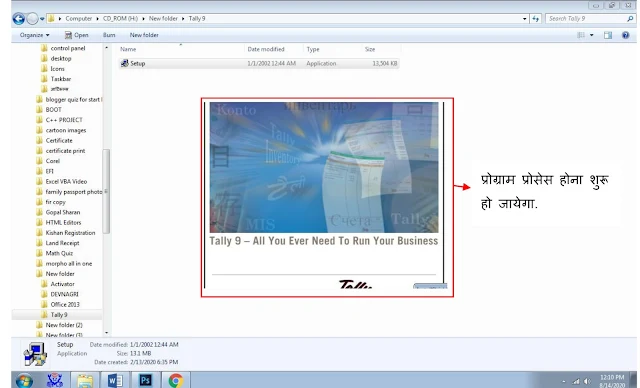
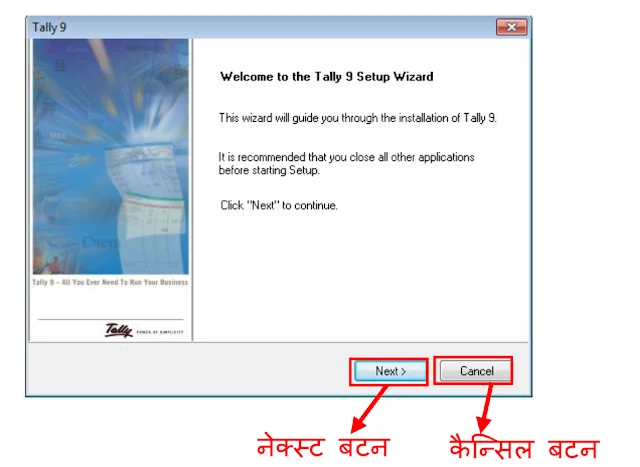









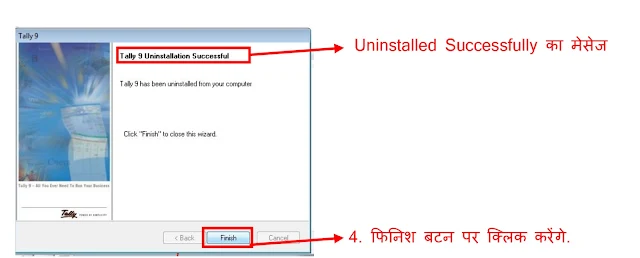









No comments:
Post a Comment
Please do not enter any link in the comment box.